10 labākie veidi, kā novērst Samsung galeriju, kas nerāda visus attēlus Galaxy tālruņos
Miscellanea / / November 23, 2023
Samsung Galaxy tālruņiem ir noklusējuma lietotne Galerija, lai pārvaldītu un rediģētu multivides failus. Lai gan tas ir Samsung piedāvājums ar daudzām funkcijām, daudzi ir sūdzējušies par to, ka lietotnē Galerija netiek rādīti visi attēli un videoklipi.

Daži ir radījuši problēmas saistībā ar SD kartes fotoattēliem, kas netiek rādīti Samsung galerijā. Vairāki faktori var neļaut jūsu multivides failiem parādīties lietotnē Galerija. To var izraisīt bojāti faili, slēpti fotoattēli, atļaujas trūkums utt. Sāksim ar pamatiem un pāriesim pie uzlabotiem trikiem, lai atrisinātu problēmu.
1. Restartējiet Samsung tālruni
Ja tavs Samsung tālrunis neatklāj SD karti, tā multivide netiks parādīta lietotnē Galerija. Jums vajadzētu restartēt savu Samsung tālruni un mēģināt vēlreiz.
1. darbība: Velciet uz leju no sākuma ekrāna, lai atvērtu paziņojumu centru.
2. darbība: Vēlreiz velciet uz leju, lai izvērstu ātro pārslēgšanas izvēlni.

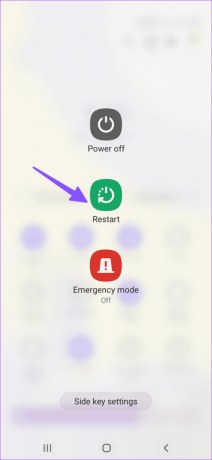
Pieskarieties barošanas pogai un atlasiet Restartēt.
2. Lejupielādējiet failus vēlreiz
Vai lejupielādējāt bojātus failus no tīmekļa? Šie fotoattēli un videoklipi var netikt parādīti jūsu Samsung tālruņa galerijā, kamēr neesat tos atkārtoti lejupielādējis. Jums būs jāizveido savienojums ar ātrgaitas interneta savienojumu un vēlreiz jāmēģina lejupielādēt failus.
3. Neatbalstīti failu tipi
Noklusējuma lietotne Galerija atbalsta populārus failu formātus, piemēram, JPEG, PNG, HEIC, MKV utt. Tomēr, ja esat saņēmis tiešraides fotoattēlus, palēninātas kustības video un timelapse rullīšus no cita Android vai iPhone lietotāja, jums var rasties problēmas ar šo multivides failu atskaņošanu lietotnē Galerija.
4. Pārbaudiet krātuves atļauju
Vai liedzāt lietotnes Galerija krātuves atļauju? Tas nevar lasīt un parādīt fotoattēlus un videoklipus, kas saglabāti jūsu Samsung tālrunī. Veicot tālāk norādītās darbības, jums ir jāatļauj nepieciešamā atļauja.
1. darbība: Turiet nospiestu lietotnes Galerija ikonu un atveriet informācijas izvēlni.
2. darbība: Atlasiet Atļaujas un pieskarieties Faili un multivide.


3. darbība: Nākamajā izvēlnē pieskarieties pie Atļaut.

Atkārtoti palaidiet galeriju savā Samsung tālrunī un pārbaudiet multivides failus.
Lietotne Galerija ļauj paslēpt nevajadzīgos albumus no ziņkārīgo acīm. Ja esat paslēpis vairākus albumus, veiciet tālāk norādītās darbības, lai iespējotu šos albumus.
1. darbība: Samsung tālrunī atveriet galeriju. Pārejiet uz izvēlni Albumi.
2. darbība: Augšpusē pieskarieties trīs punktu izvēlnei un atlasiet Paslēpt vai rādīt albumus.
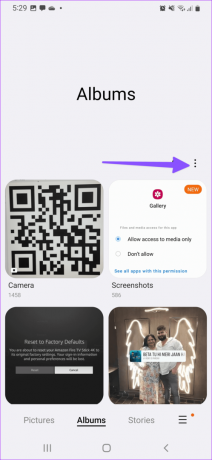
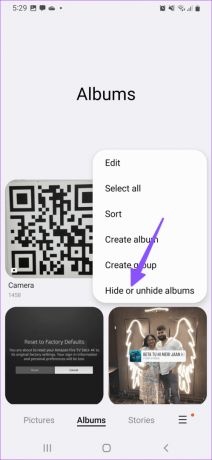
3. darbība: Atspējojiet slēdzi blakus slēptajiem albumiem.

4. darbība: Atgriezieties un pārbaudiet savus fotoattēlus un videoklipus paslēptajā albumā.
6. Pārbaudiet Trash
Vai nejauši izdzēsāt svarīgus fotoattēlus un videoklipus lietotnē Galerija? Par laimi, jūs varat atjaunot izdzēstos multivides failus no miskastes.
1. darbība: Palaidiet programmu Galerija un apakšējā labajā stūrī pieskarieties hamburgeru izvēlnei.
2. darbība: Atlasiet Trash.

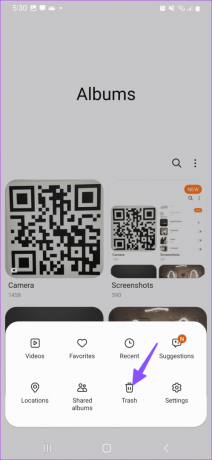
3. darbība: Turiet nospiestu fotoattēlus un videoklipus un noklikšķiniet uz Atjaunot.
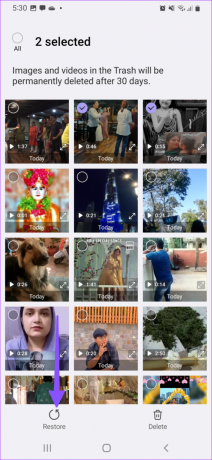
Atgriezieties galvenajā izvēlnē un pārbaudiet savus atjaunotos fotoattēlus un videoklipus.
7. Atrodiet fotoattēlus un videoklipus bloķētajā un drošajā mapē
Google fotoattēli piedāvā bloķētu mapi, un Samsung One lietotāja interfeisā ir drošā mape privāto multivides failu paslēpšanai. Ja jums ir konfidenciāli fotoattēli un videoklipi, kas glabāti bloķētajā mapē vai drošajā mapē, tie netiks rādīti lietotnē Galerija. Lūk, kā varat parādīt šādus fotoattēlus.
1. darbība: Palaidiet pakalpojumu Google fotoattēli, dodieties uz bibliotēku un atlasiet Utilities.
2. darbība: Pieskarieties Bloķētā mape. Autentificējiet savu identitāti.
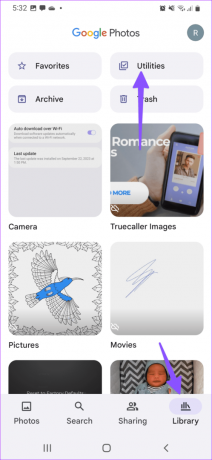
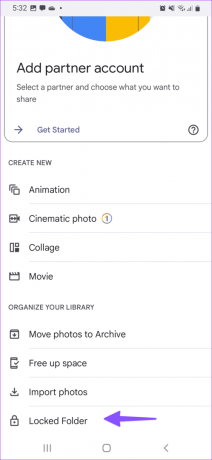
3. darbība: Turiet nospiestu fotoattēlus un videoklipus un atlasiet Pārvietot. Pārvietojiet tos no bloķētās mapes.
Ja jūs izmantojiet Samsung Secure mapi, veiciet tālāk norādītās darbības.
1. darbība: Savā Samsung tālrunī palaidiet drošo mapi.
2. darbība: Atveriet galeriju un atlasiet fotoattēlus un videoklipus.
Pārvietojiet tos no drošās mapes.
8. Saglabājiet fotoattēlus no tūlītējās ziņojumapmaiņas lietotnēm
Vai jūsu WhatsApp un Telegram fotoattēli neparādās lietotnē Galerija? Lai saņemtos attēlus saglabātu lietotnē Galerija, attiecīgajā lietotnē ir jāveic nepieciešamie uzlabojumi. Kā piemēru ņemsim WhatsApp.
1. darbība: Atveriet WhatsApp un augšējā labajā stūrī pieskarieties trīs vertikālo punktu izvēlnei. Atlasiet Iestatījumi.
2. darbība: Atlasiet Tērzēšana.
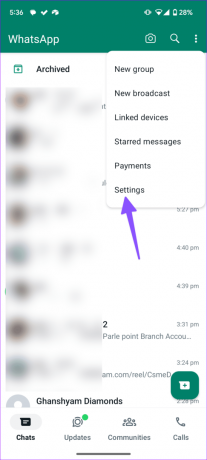
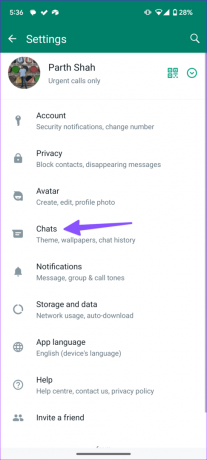
3. darbība: Iespējojiet multivides redzamības slēdzi.
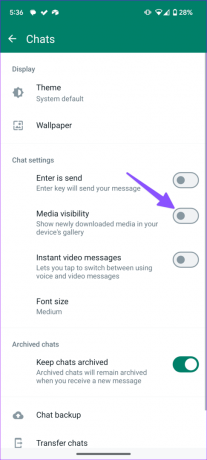
Jūsu tikko lejupielādētais multivides saturs tiks parādīts tālruņa galerijā.
9. Piespiedu apturēšanas galerija
Varat piespiedu kārtā apturēt lietotni Galerija un mēģināt to atvērt vēlreiz.
1. darbība: Dodieties uz lietotnes Galerija informācijas izvēlni (pārbaudiet iepriekš norādītās darbības).
2. darbība: Atlasiet Piespiedu apstāšanās, un varat sākt.
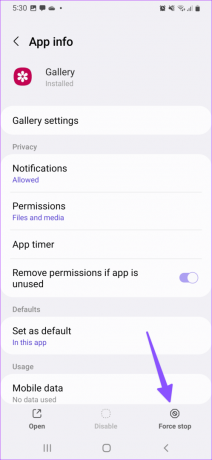
10. Atjauniniet vienu lietotāja interfeisu
Samsung atjaunina lietotni Galerija, izmantojot One UI būvējumus. Varat instalēt jaunāko One UI atjauninājumu un vēlreiz izmēģināt veiksmi ar galeriju.
1. darbība: Atveriet sadaļu Iestatījumi un ritiniet līdz Programmatūras atjaunināšana.
2. darbība: Lejupielādējiet un instalējiet savā tālrunī jaunāko One UI versiju.

Ja Samsung galerijā netiek rādīti daži attēli, tas var jūs mulsināt, it īpaši, ja vēlaties koplietot vairākus failus ar draugiem vai augšupielādēt tos sociālo mediju platformās. Kurš triks jums noderēja? Kopīgojiet savus atklājumus tālāk sniegtajos komentāros.
Pēdējo reizi atjaunināts 2023. gada 1. novembrī
Iepriekš minētajā rakstā var būt ietvertas saistītās saites, kas palīdz atbalstīt Guiding Tech. Tomēr tas neietekmē mūsu redakcionālo integritāti. Saturs paliek objektīvs un autentisks.

Sarakstījis
Parth Shah ir mūžzaļš ārštata rakstnieks, kas sniedz norādījumus, lietotņu ceļvežus, salīdzinājumus, sarakstus un problēmu novēršanas rokasgrāmatas Android, iOS, Windows, Mac un viedtelevizora platformās. Viņam ir vairāk nekā piecu gadu pieredze, un viņš ir publicējis vairāk nekā 1500 rakstu par GuidingTech un Android Police. Savā brīvajā laikā jūs redzēsit, kā viņš skatās Netflix pārraides, lasa grāmatas un ceļo.



